
כאשר אתה יוצר מסמך שיכול להפיק תועלת של אוריינטציות הדף של הדיוקן והנוף, שקול את Google Docs. אתה יכול לערבב את שתי תצוגות לאורך המסמך שלך עבור הפורמט המושלם.
אלמנטים כמו שולחנות, תרשימים, גרפים, ואפילו תמונות יכול לעתים קרובות להיראות טוב יותר בתצוגת הנוף. אבל זה לא אומר שהמילים המקיפות את הפריטים האלה. למרבה המזל, תכונה מתג כיוון הדף במסמך יחיד נוספה ל- Google Docs.
שינוי אוריינטציה דף ב- Google Docs
לא משנה מה להציג את המסמך שלך, אתה יכול לשנות כל דף ההפך. והתכונה היא גמישה מספיק שתוכל לבחור אלמנט מסוים או טקסט, לשים אותו בדף עצמו ולשנות את השקפתו. ככה זה עובד.
שינוי אוריינטציה של דף שלם
אם יש לך דף שלם, כי אתה רוצה להעיף את האוריינטציה ההפוכה, זה קל מספיק לעשות. בחר הכל בדף זה. גרור את הסמן באמצעות הטקסט או בחר את הטבלה, התרשים או התמונה.
לחץ באמצעות לחצן העכבר הימני על הבחירה ובחר "שנה דף לרוחב" או "שינוי דף לדיוקן" בהתאם לתצוגה הנוכחית שלך.

לאחר מכן תראה את הדף פונה אל הכיוון שבחרת.
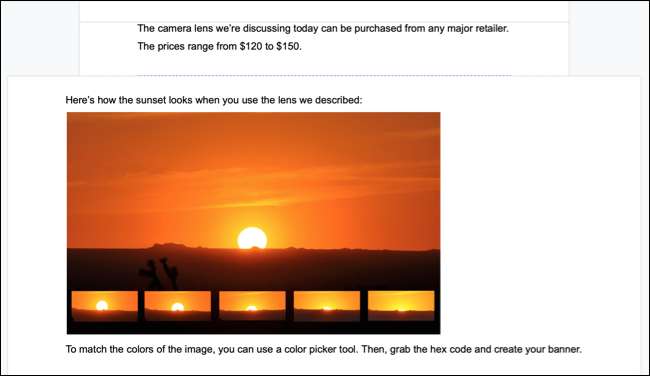
שינוי אוריינטציה עבור פריטים מסוימים
נניח שיש לך אלמנט גרפי עולה לתוך אמצע הדף. אתה מחליט שאתה רוצה להפוך את אלמנט להעיף תצוגות ולשים אותו בדף שלה. לאחר מכן מאפשר לך להוסיף טקסט לאמור לעיל והתחת לדפים.
בחר את הטקסט, שולחן , תמונה, או מה שהאלמנט הוא, לחץ לחיצה ימנית, ובחר "שינוי דף לנוף" או "לשנות את הדף דיוקן" בדיוק כמו לעיל.
קָשׁוּר: כיצד להוסיף ולערוך טבלאות ב- Google Docs
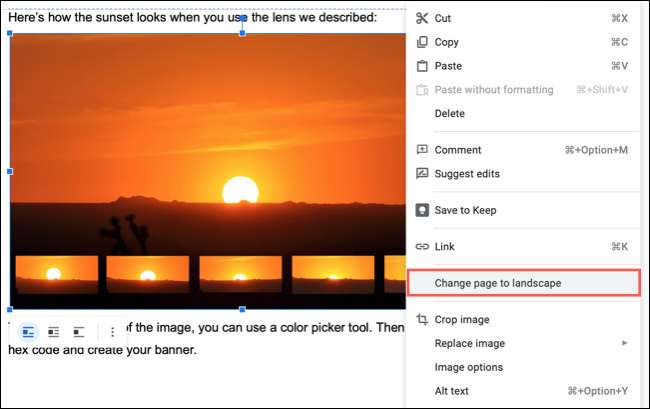
עכשיו, יצרת באופן אוטומטי דף חדש במרכז כי יש את התצוגה הפוכה לאלה לפני ואחרי. וכמובן, אתה יכול להחליף אחד או שניהם של אלה, גם.
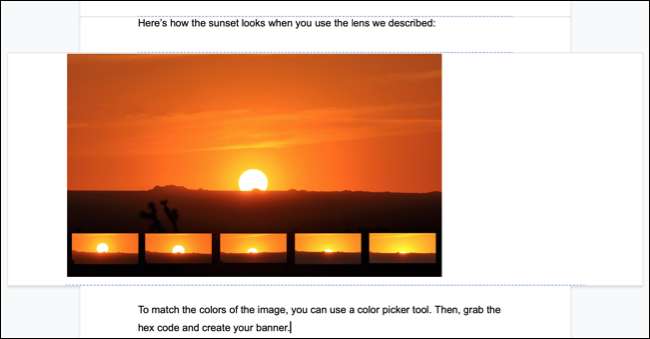
חזרו על הכיוון
חשוב לחזור על זה לאחר שתשנה את כיוון הדף עבור פריט או בלוק טקסט מסוים, זה יוצר דף חדש. אז אם אתה מחזיר את הפריט בחזרה אל האוריינטציה הקודמת ורוצה אותו בחזרה על אותו דף כמו קודם, יהיה עליך להתאים אותו באופן ידני.
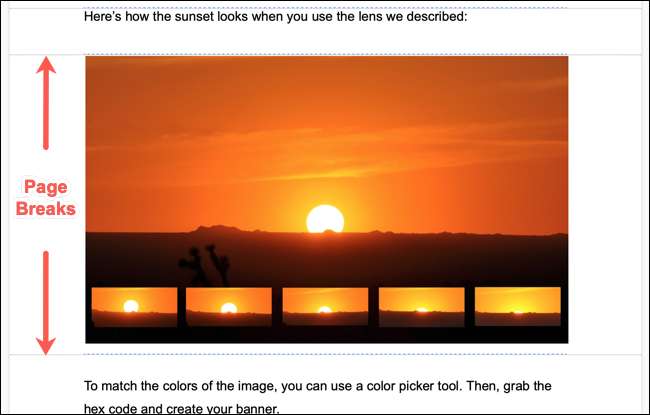
לקבלת טיפים נוספים כאלה, בדוק את שלנו מדריך למתחילים ל- Google Docs .
קָשׁוּר: מדריך למתחילים ל- Google Docs







